はじめに
今回は「tutor4u」氏が2015年に公開したチュートリアル動画で勉強していきたいと思います。
「Copper Wire Text」というタイトルで銅線状に表現されたテキストの作り方が紹介されています。
個人的に表現したいことに応用できるのではないかと思って、この動画で勉強しようと決めました。
今回の作業

任意の「テキストオブジェクト」を配置します。
X軸方向に90度回転させてあります(R→X→90)。
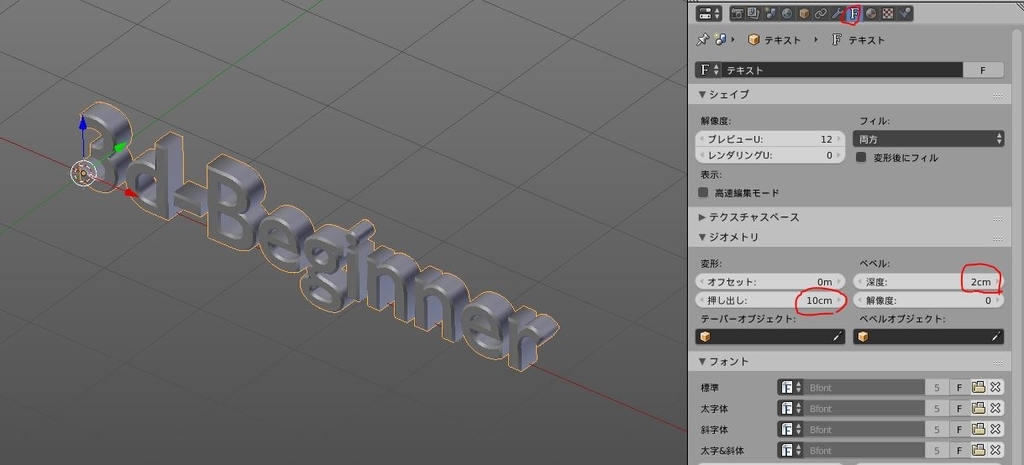
テキストパネルの「ジオメトリ」から「押し出し」と「ベベル(深度)」の数値を設定して、テキストオブジェクトに厚みを付けます。

「Alt+C」を押して「テキストからメッシュ」に変換します。

「g」が下に突出しているので、これを直していきます。
正面から見たビュー(「5」)にして、ワイヤーフレーム表示で「g」を選択します。

「0.9倍」くらいに縮小して、Z軸方向に上に移動させました。

現在までのところを斜めから見ると、こんな感じになります。

「リメッシュ」のモディファイアーを設定しました。
「スムースシェーディング」にチェックを入れて、「接続されていない部分を削除」のチェックを外します。
「オクツリーの深度」の数値を適当な数値にしておきます。

次に「ポリゴン数削減(Decimate)」のモディファイアーを設定しました。
平面方向のポリゴン数を減らすために「平面」のパネルをonにしておきます。
角度は初期設定の「5°」にしておきます。

さらに「ワイヤーフレーム」のモディファイアーを設定しました。

「ワイヤーフレーム」の「幅」を「0.03」にして、「均一な厚さ」のチェックを外しました。

平面のオブジェクトを配置して、床を作りました。

テキストオブジェクトに「光沢BSDF」のマテリアルを設定しました。
色はお手本と同じように「#e7966b」にしました。
完成

カメラとランプを設定してレンダリングしました。丁寧な解説のおかげで、お手本のようにできたのではないかと思います。「リメッシュ」と「ポリゴン数削減」に「ワイヤーフレーム」のモディファイアーを組み合わせることで、このような綺麗な表現ができることを学ぶことができました。
おまけ

「ディフーズBSDF」と「光沢BSDF」を「ミックスシェーダー」で合わせて、「フレネル」を係数に繋いでみました。
「角度」と「ポリゴン数削減」をもうちょっと弄れば、「つまようじ」で作っているような感じが表現できる気がします。
今日はここまでにします。
次回もYouTubeのチュートリアル動画を探して学んでいきたいと思います。
(今回の作業時間:60分)
>次の記事
<前の記事